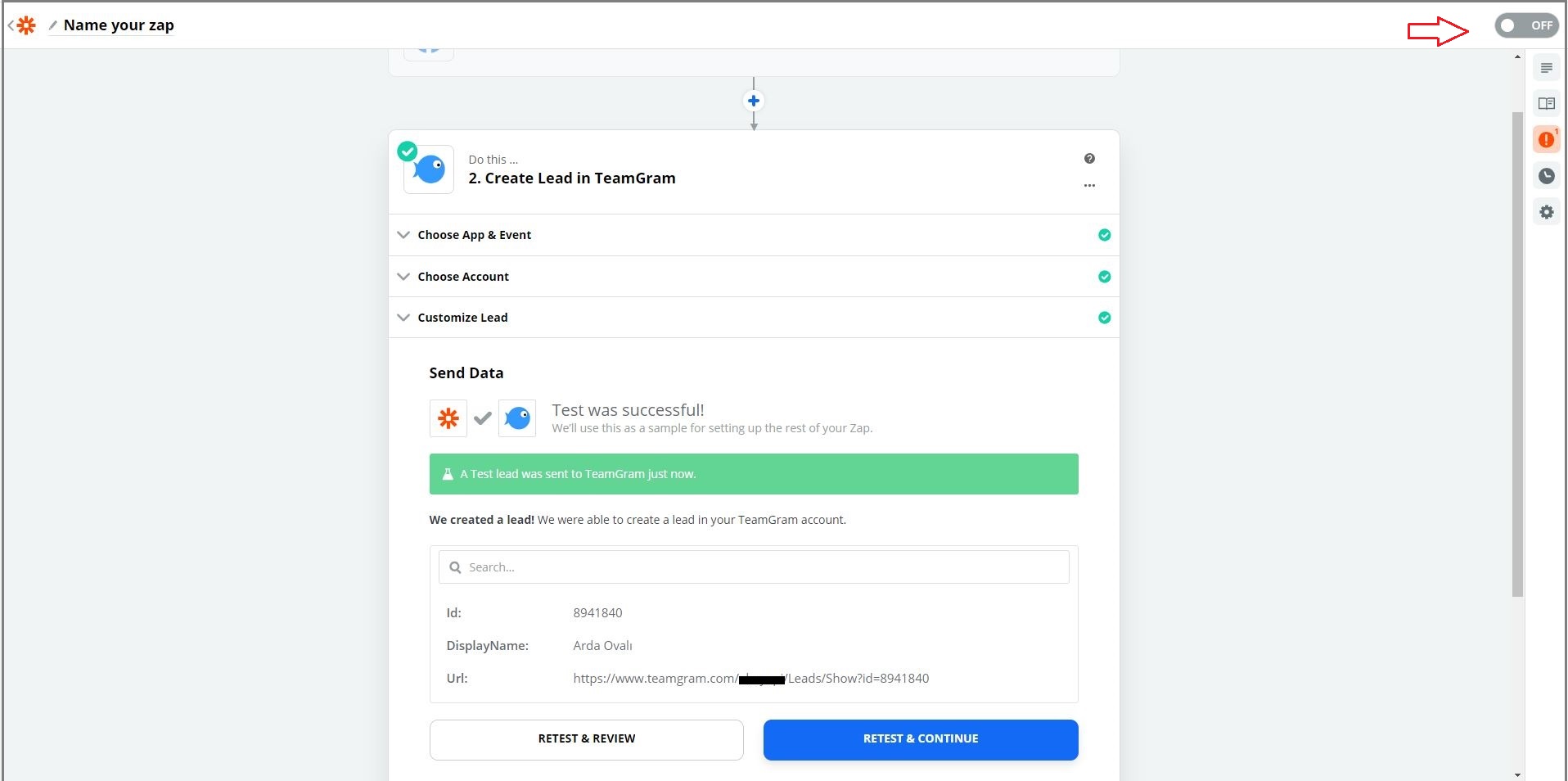Zapier https://zapier.com/, farklı uygulamalar arasında iş akışlarının otomatikleştirilmesini sağlayan bulut tabanlı, ücretli bir hizmettir. Zapier’de uygulamaları birbirine bağlamak için oluşturulan her bir akışa “Zap” adı verilir.
Facebook Business Manager kullanıyorsanız, bazı tetikleyiciler belirleyerek Zapier aracılığıyla müşteri adaylarının TeamGram’a otomatik aktarımını sağlayabilirsiniz. Zapier’in “Facebook Lead Ads” adlı uygulamasını 14 gün süreyle ücretsiz test edebilirsiniz. Deneme süresi sonunda Zapier’de ücretli bir plana geçiş yapılmalıdır.
Zapier-TeamGram entegrasyonu; TeamGram ya da Zapier hesabı üzerinden gerçekleştirilebilir.
1. YÖNTEM
TeamGram üzerinden Zapier bağlantısı
TeamGram > Kontrol Paneli > Entegrasyonlar > Zapier sayfasına ulaşın.
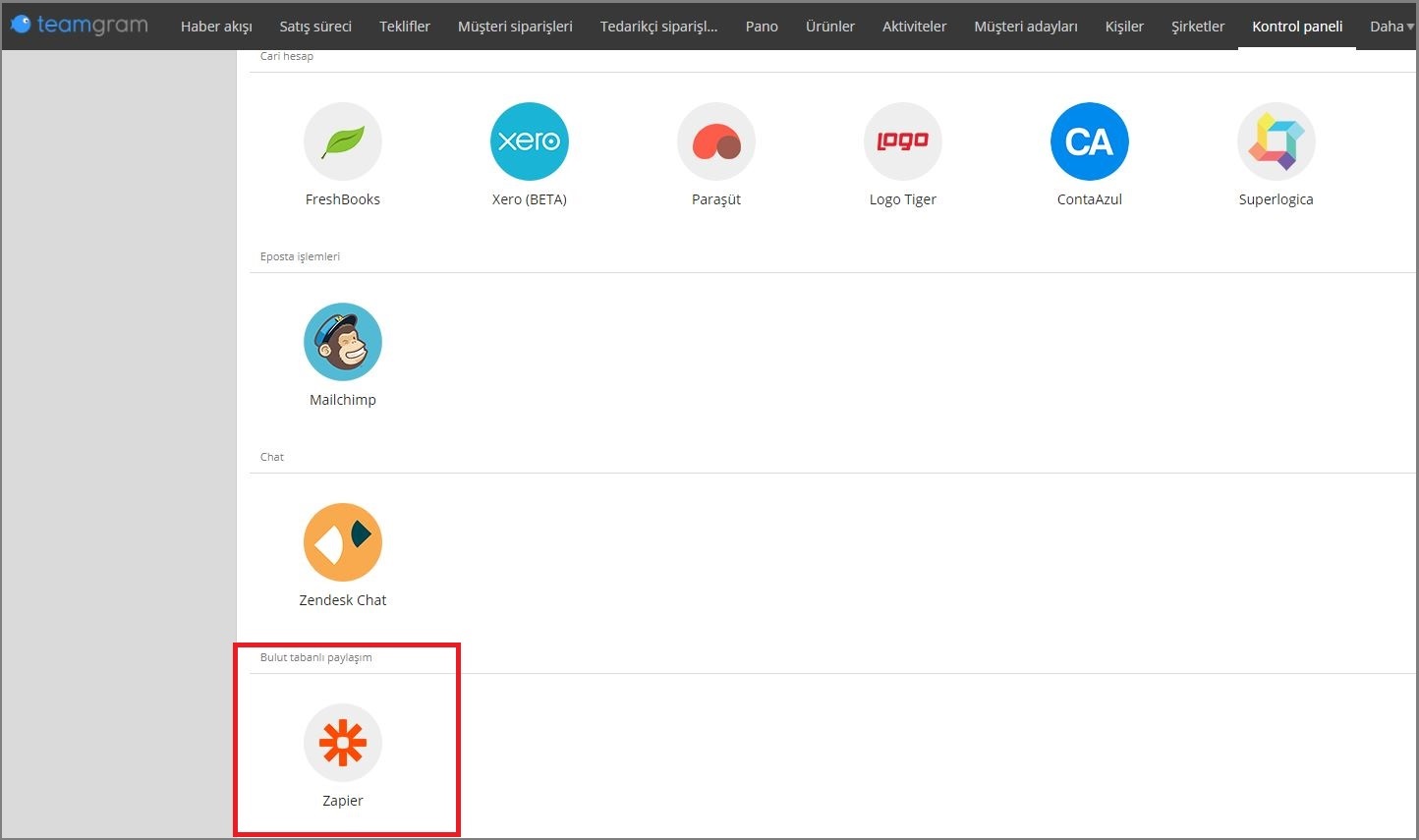
“Create TeamGram CRM leads from new Facebook Lead Ads leads” > “use this ZAP” butonuna tıklayarak Zapier hesabınıza giriş yapın, Facebook hesabınıza bağlanın ve açılan ekrandaki yönergeleri takip edin.
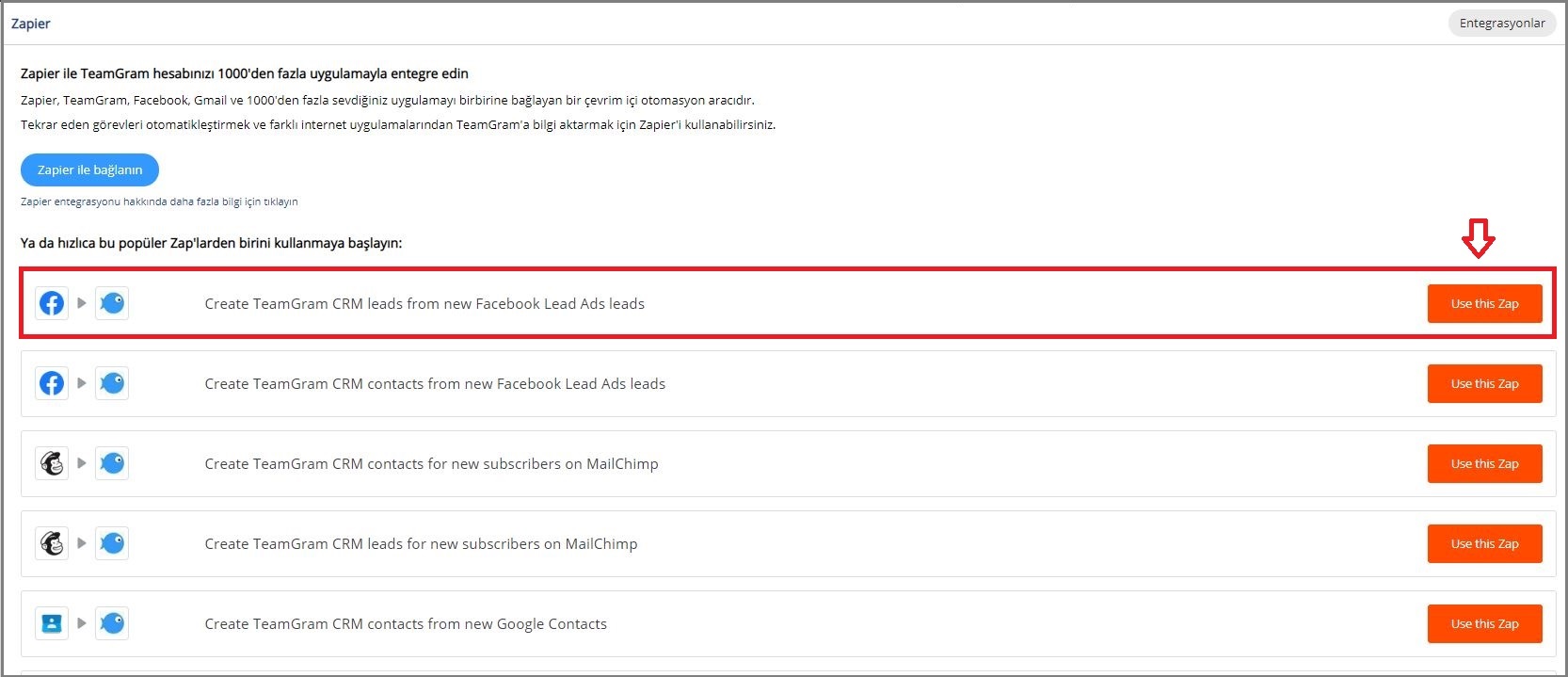
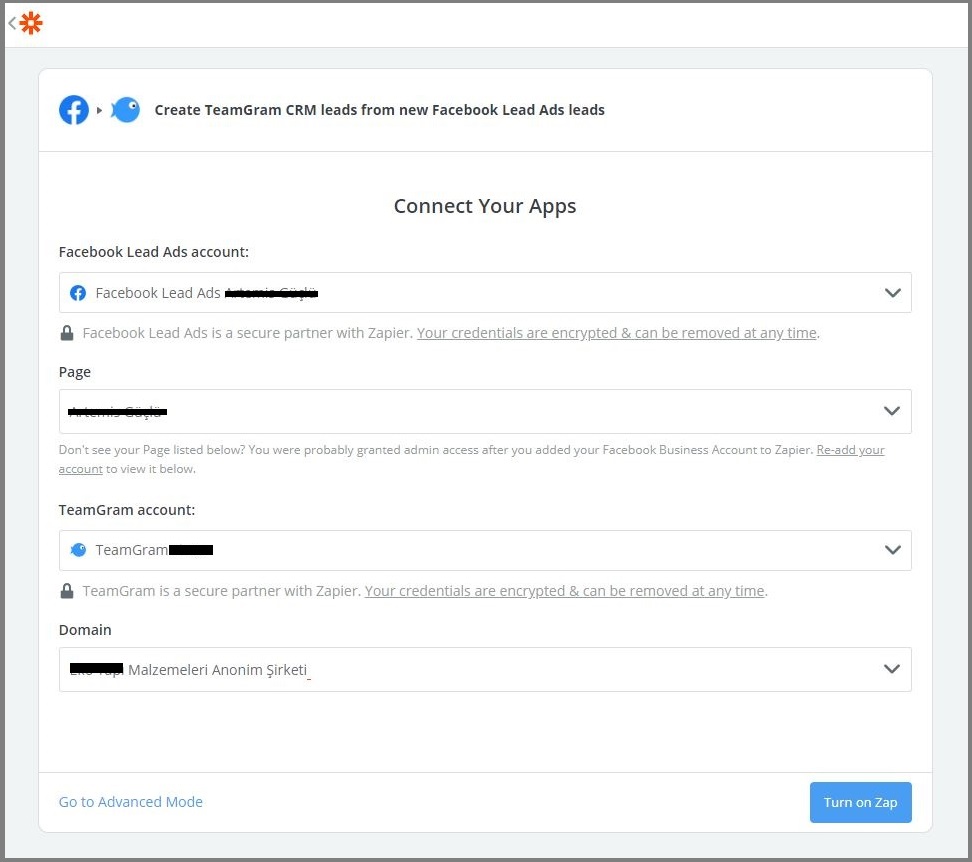
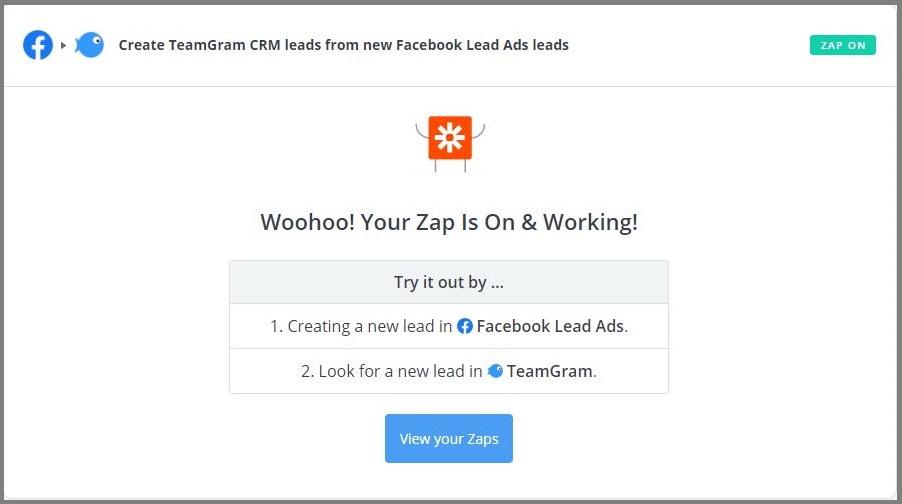
2. YÖNTEM
Zapier üzerinden TeamGram’a bağlantı
Zapier hesabınıza giriş yaptıktan sonra sağ üst köşede bulunan “Make a Zap” yazısına tıklayın.
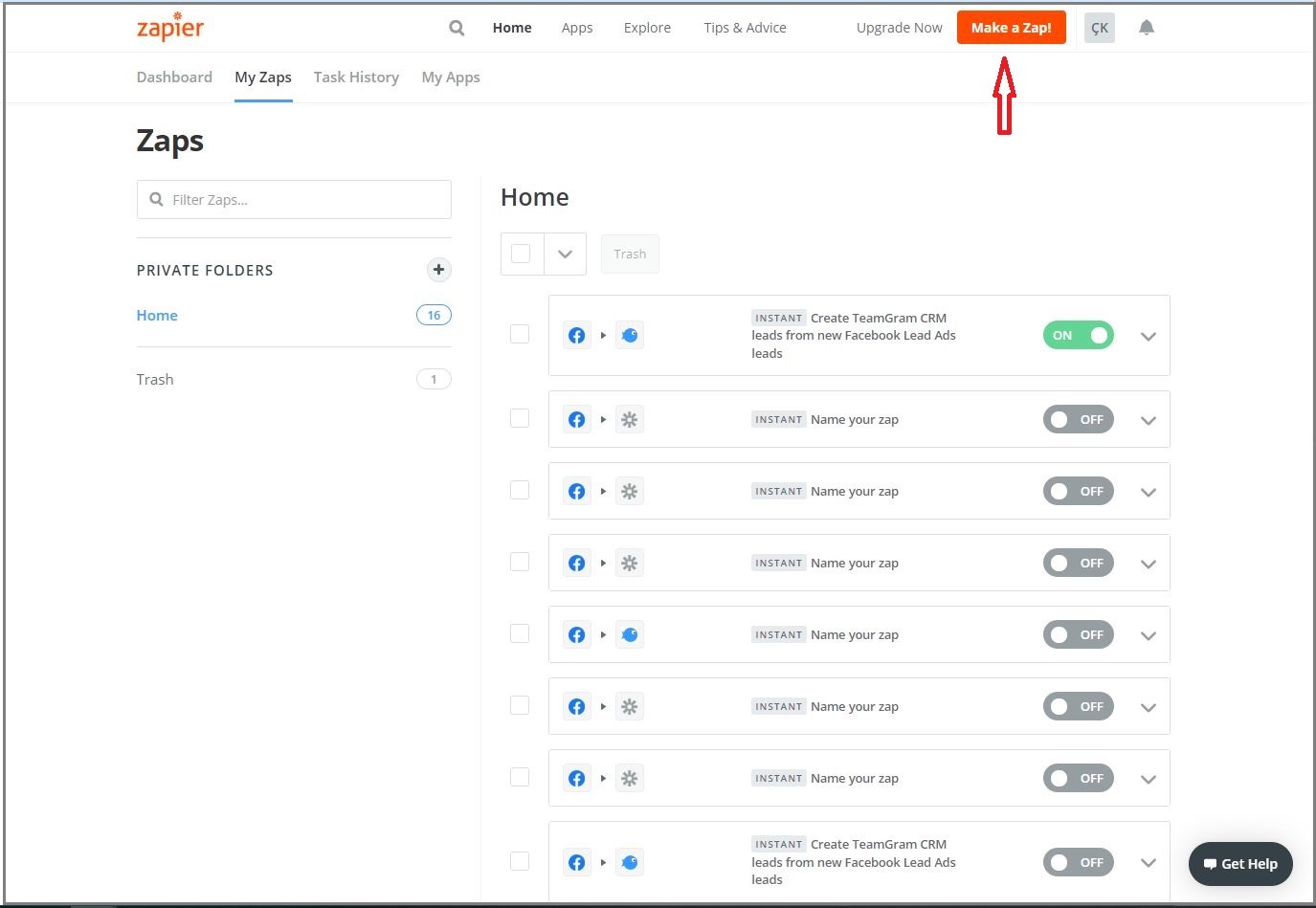
Açılan ekrandan “Facebook Ads Lead “‘i seçin.
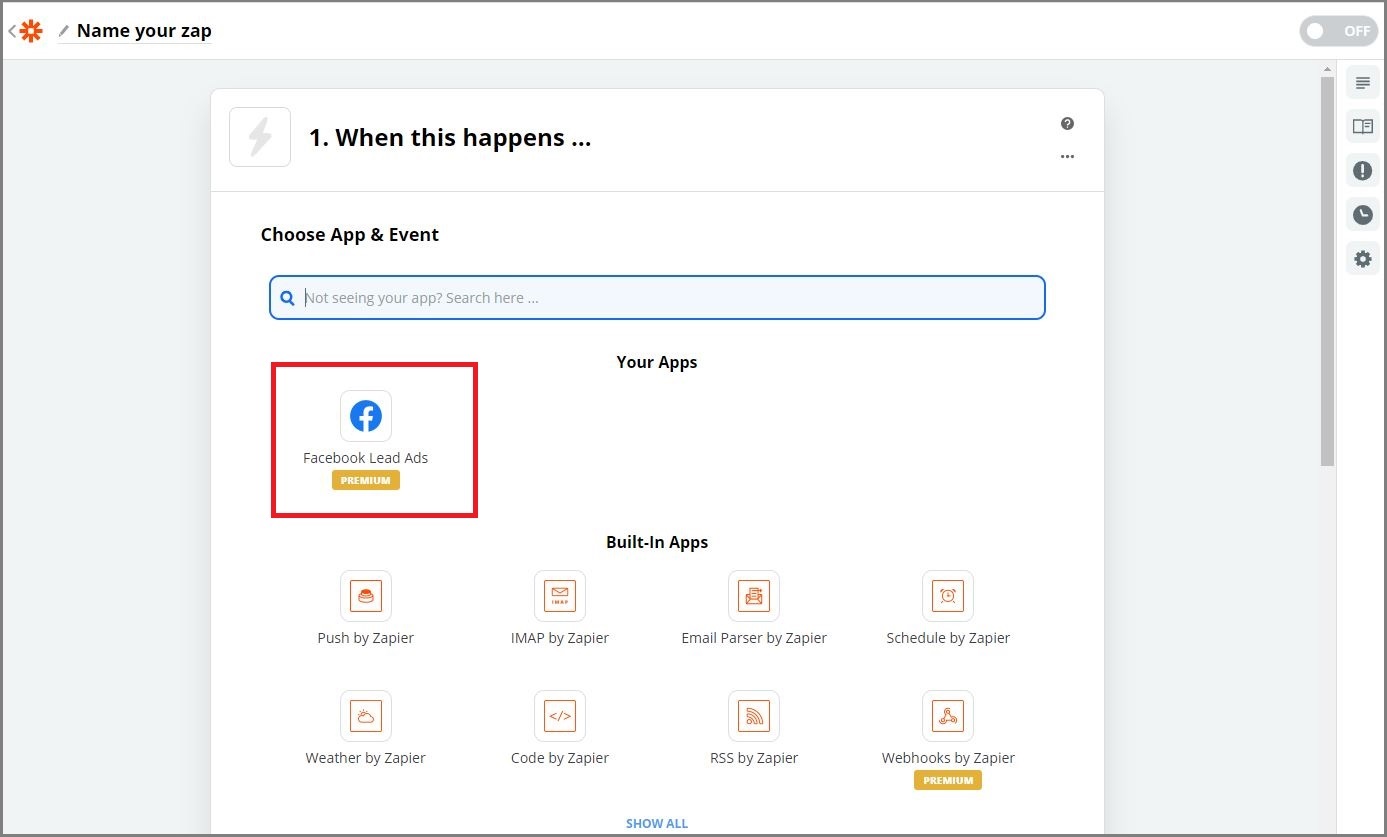
Şimdi hesabınızı bağlamanız/seçmeniz gerekir. Facebook ve TeamGram hesaplarına giriş yaptıktan sonra Zapier’i uygulamaya bağlanmaya yetkilendirmenizi isteyen bir pencere açılacaktır.
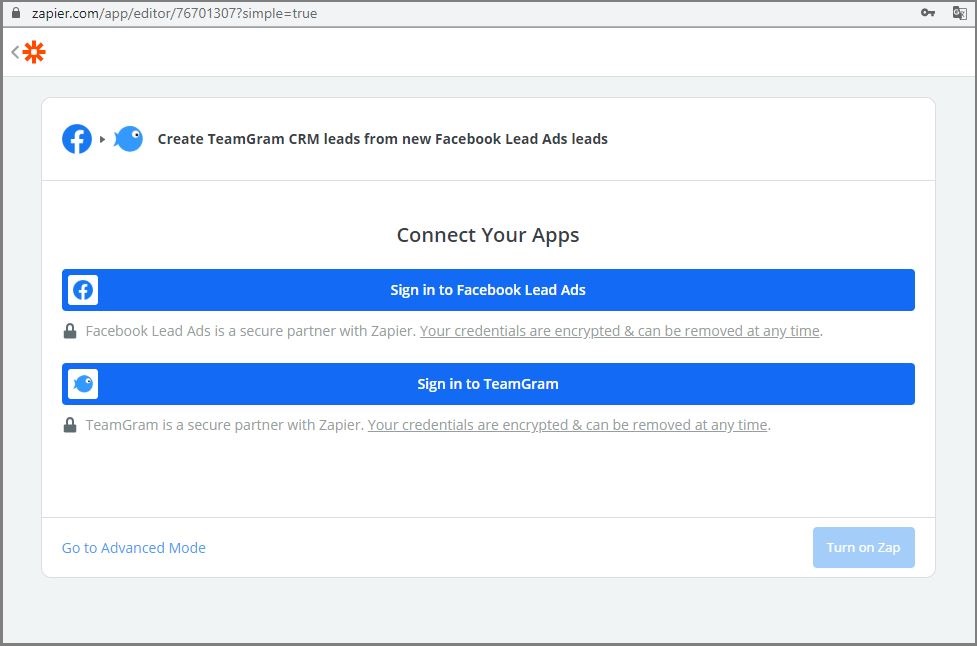
Yetkilendirme onayını verdikten sonra “Continue” butonuna tıklayın.
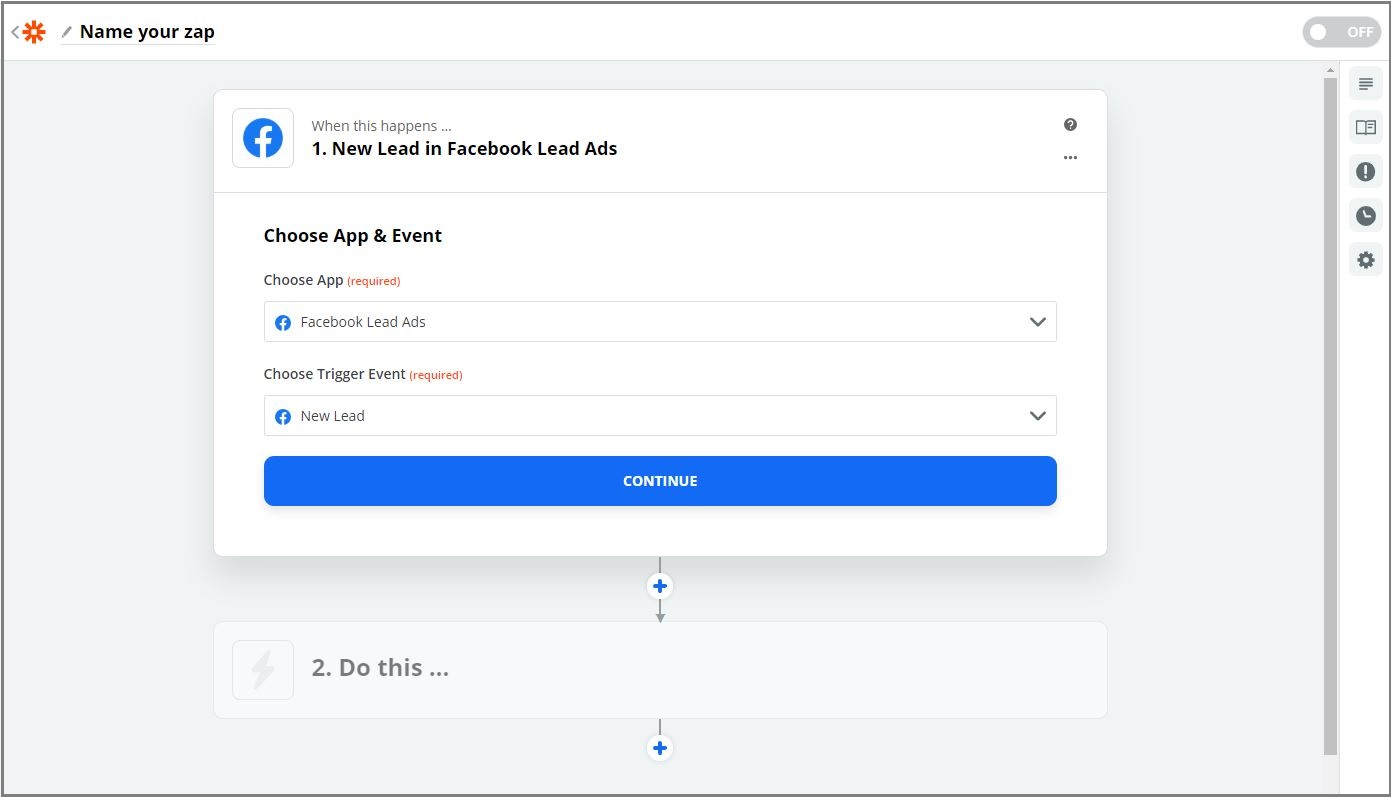
Bu sayfada “Facebook sayfanızı” ve tetiklemek istediğiniz “Form”u seçmeniz gerekiyor.
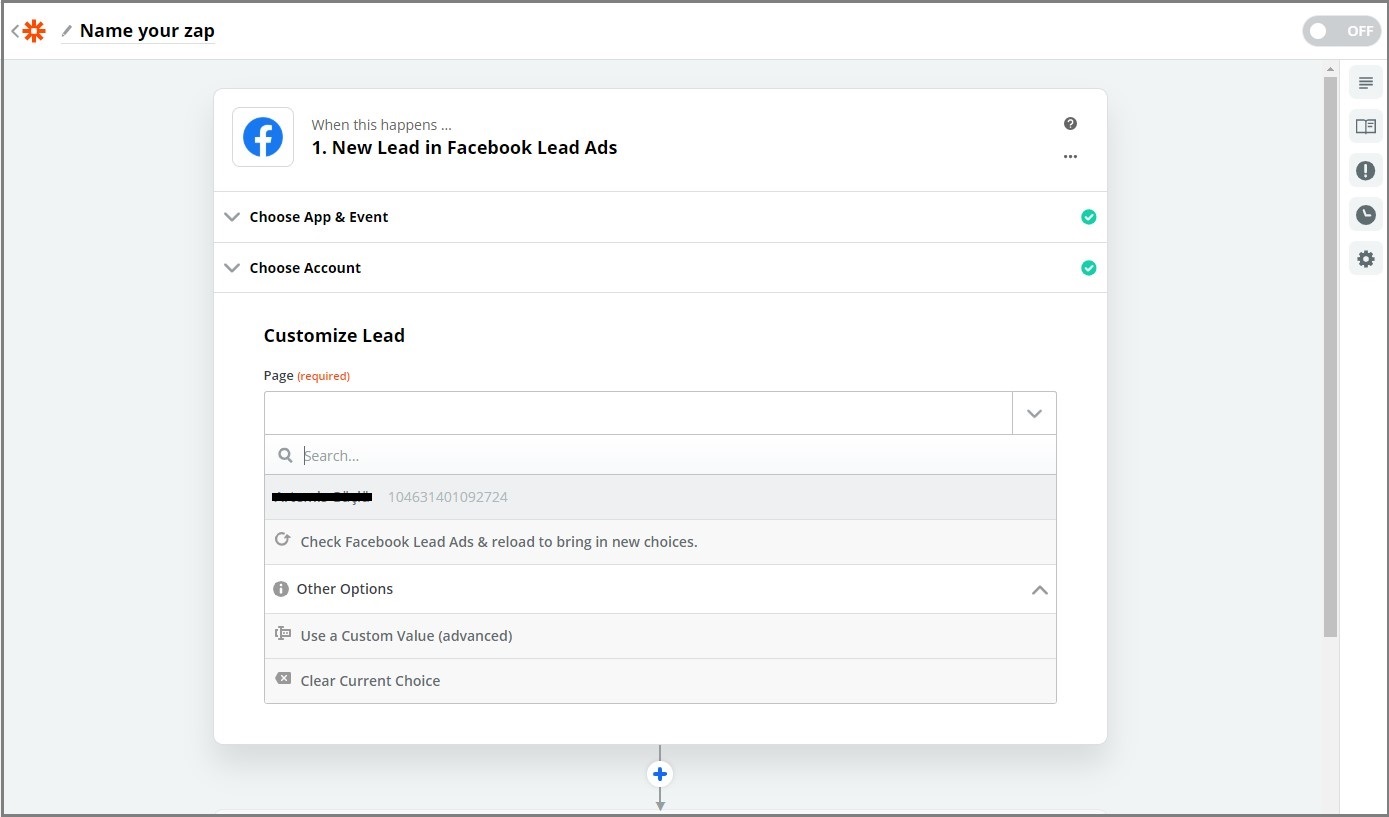
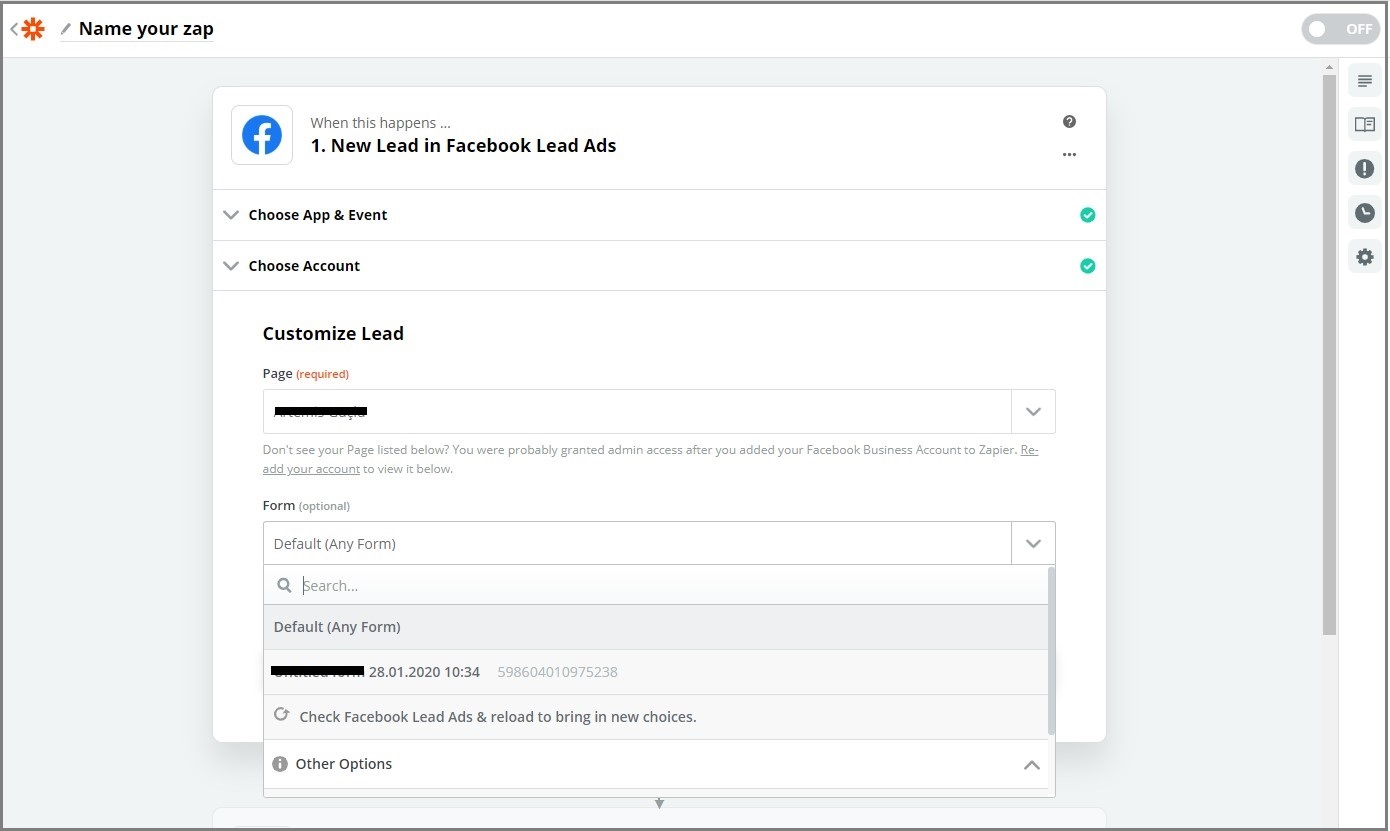
Tetikleyicinin çalıştığından emin olmak için “Test & Continue” butonuna tıklayın.
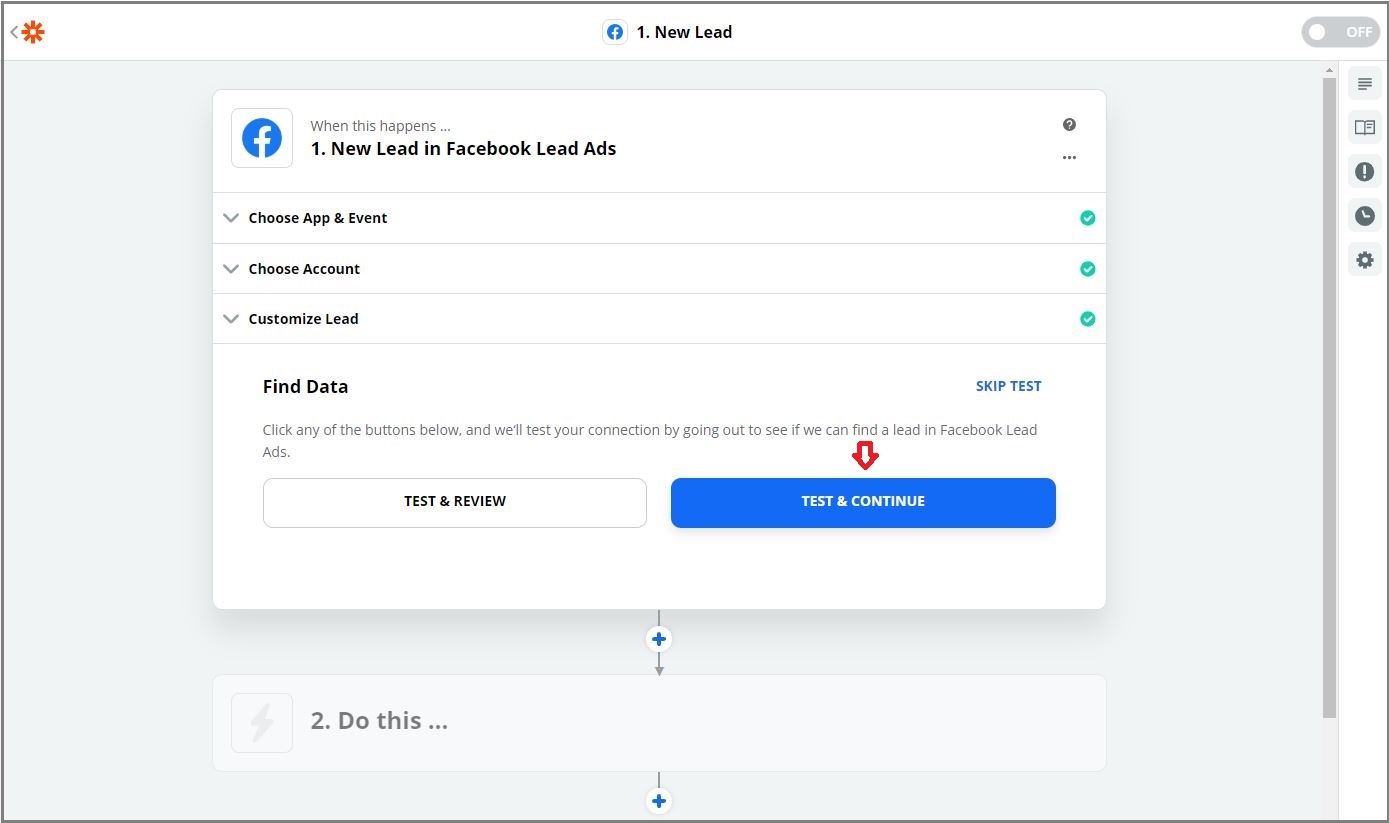
2. Adıma geldiğinizde önce eylem uygulamasını seçmeniz gerekiyor. TeamGram uygulamasının adını yazın (Form uygulaması adı) ardından “TeamGram” logosuna tıklayın ve yönergeleri takip edin.
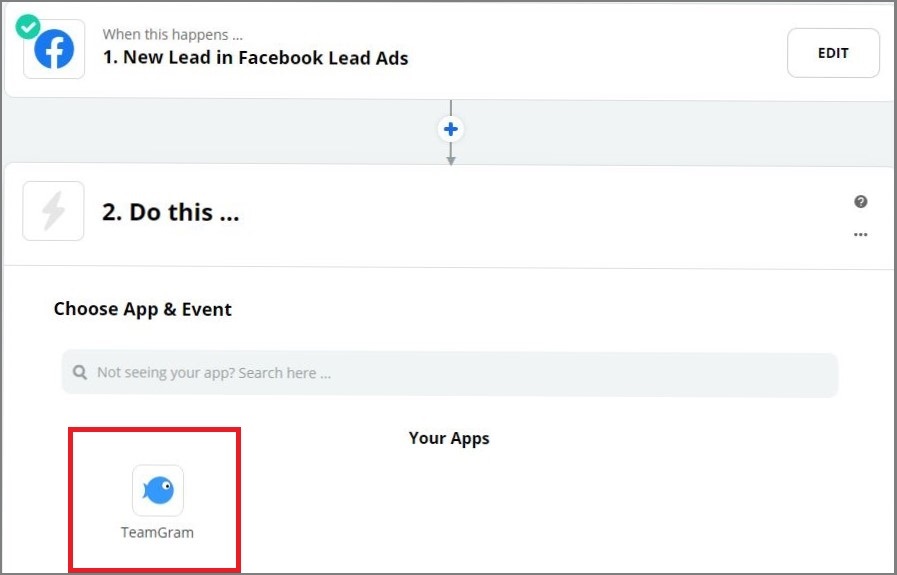
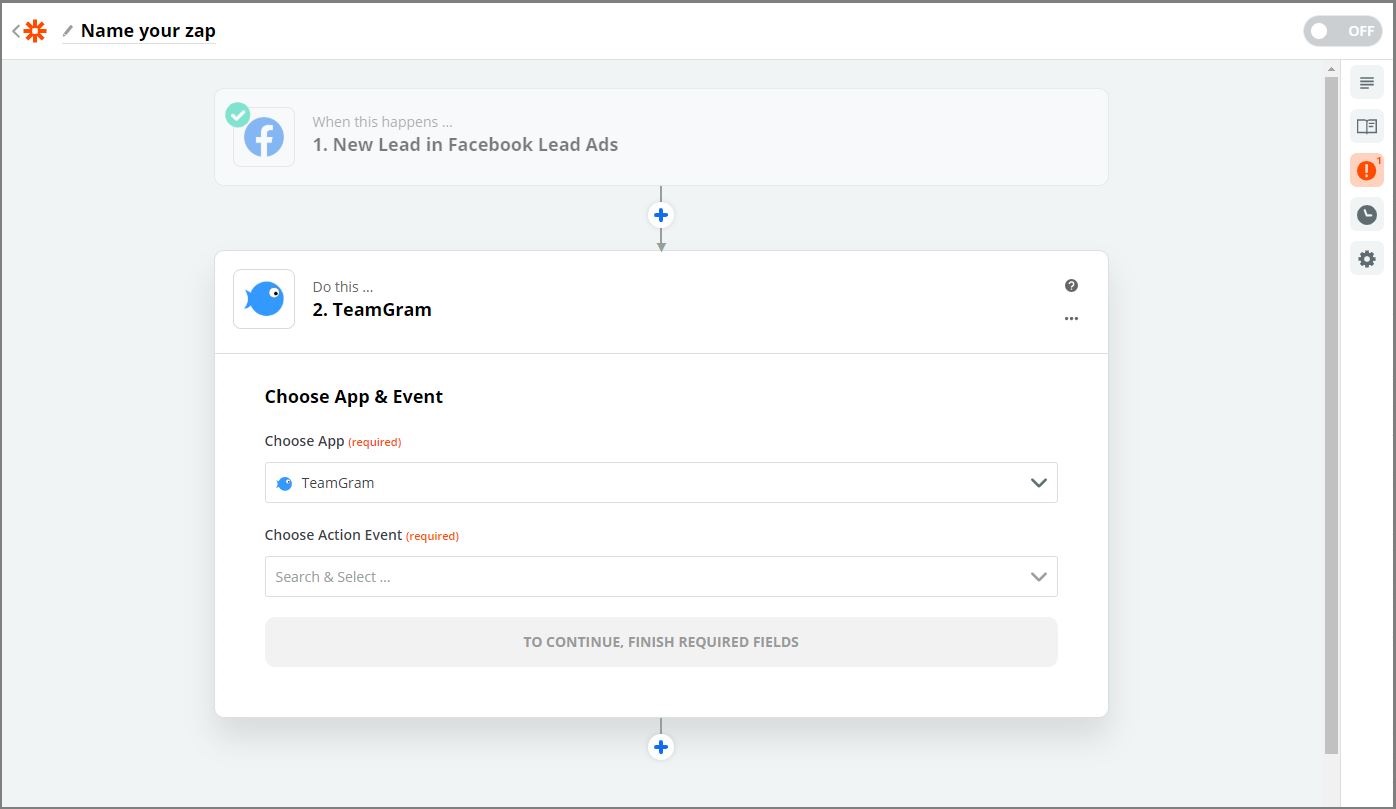
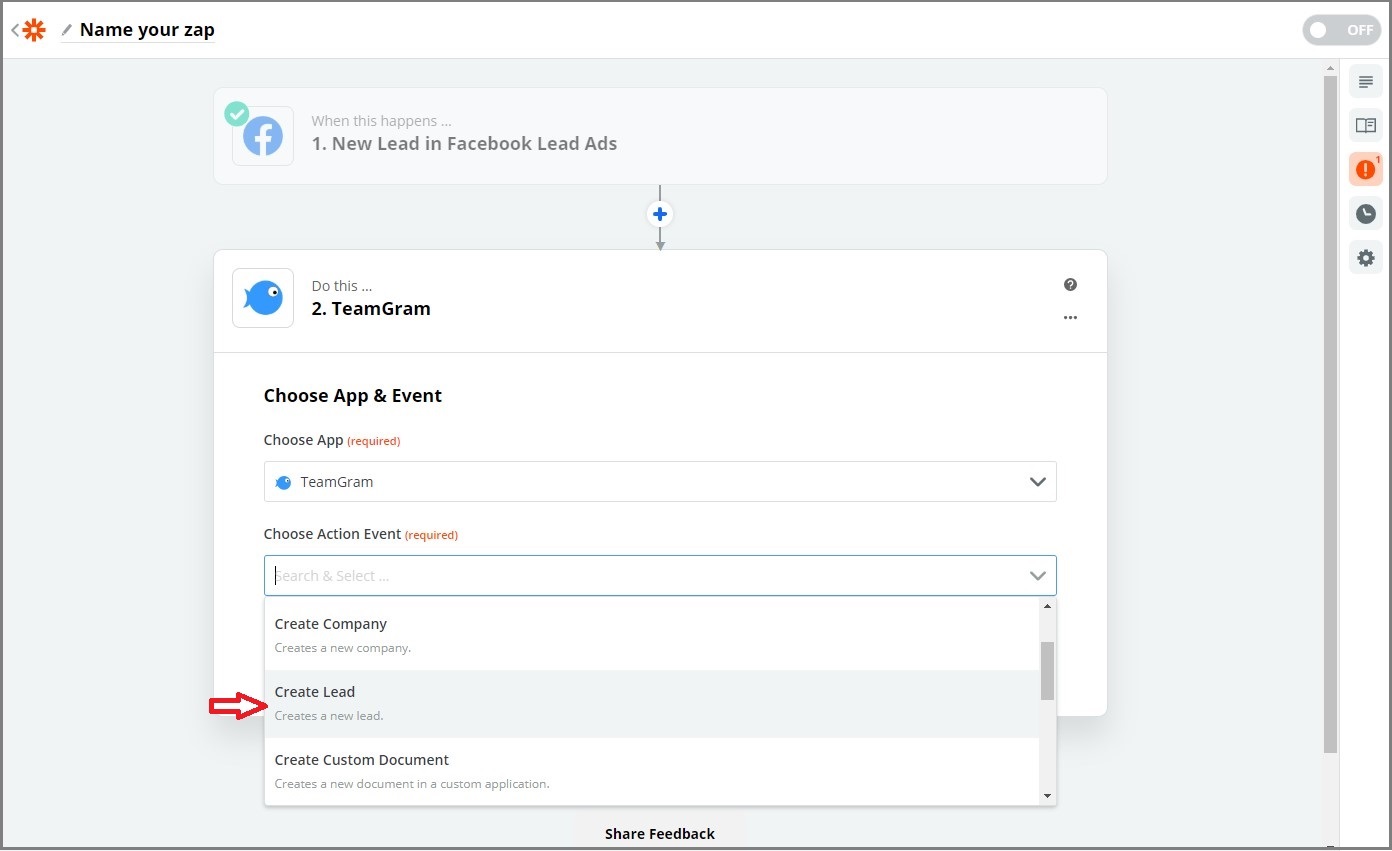
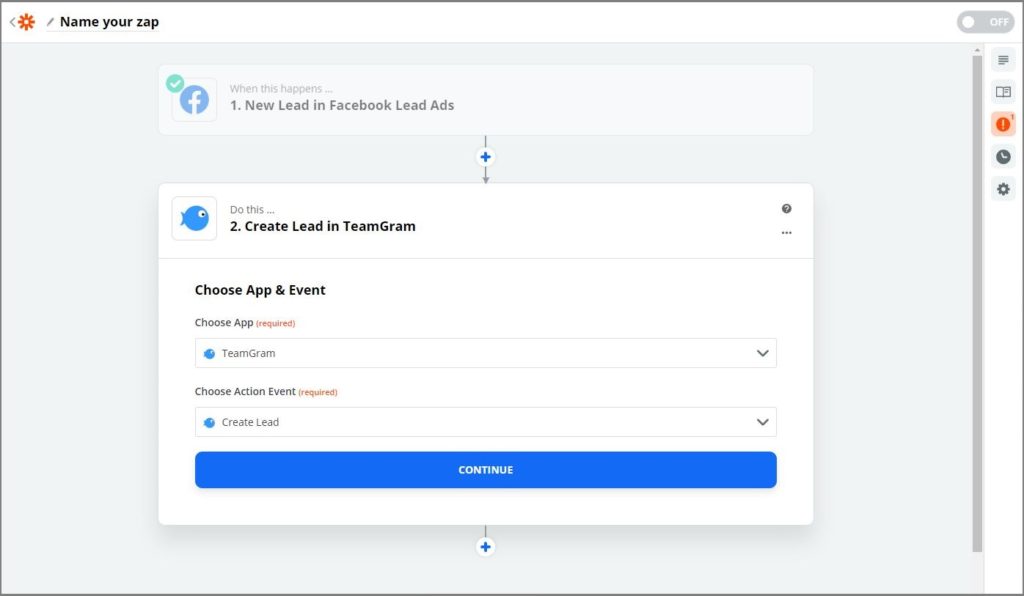
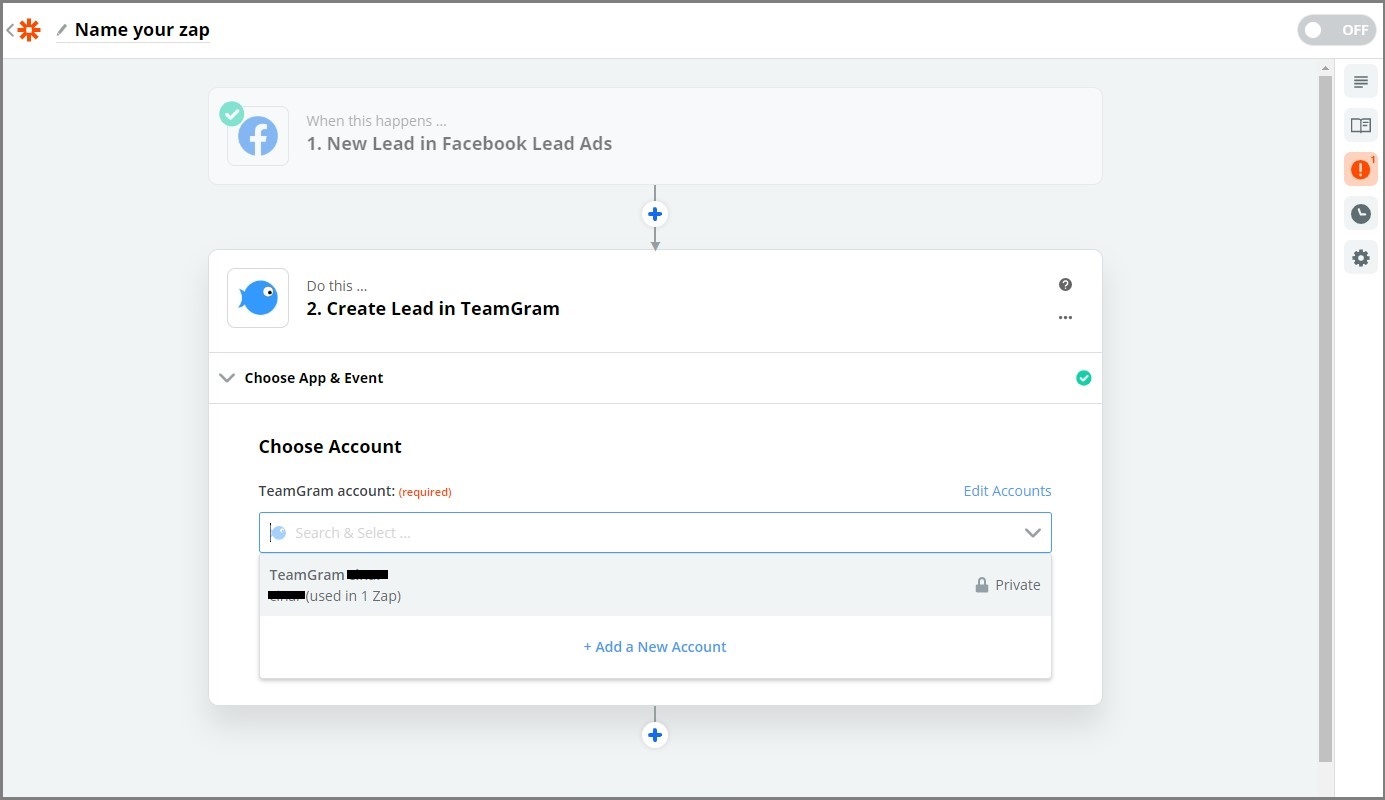
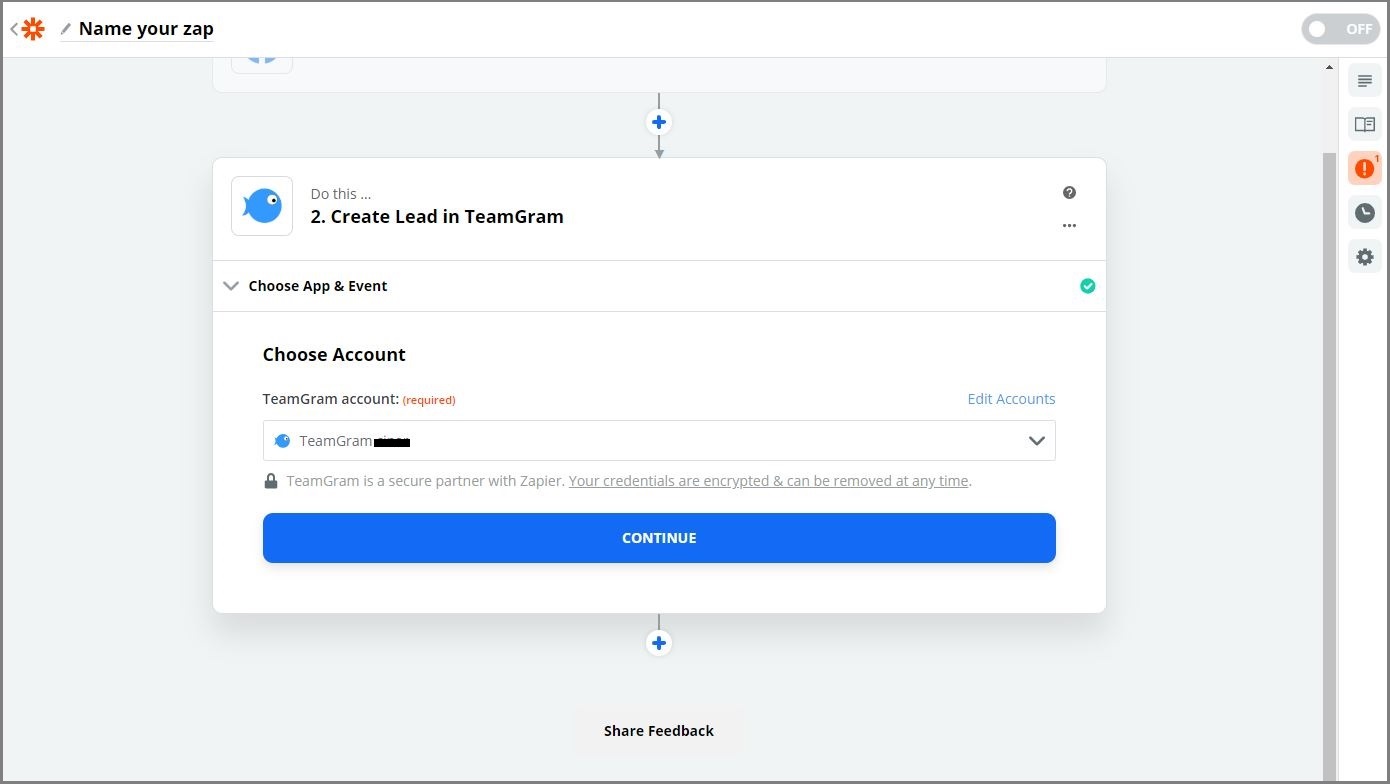
Bazı alanlar zorunludur. Diğer alanlar isteğe bağlıdır ancak doldurulması yine de önemlidir. Seçimlerinizi yaptıktan sonra “Continue”tıklayın.
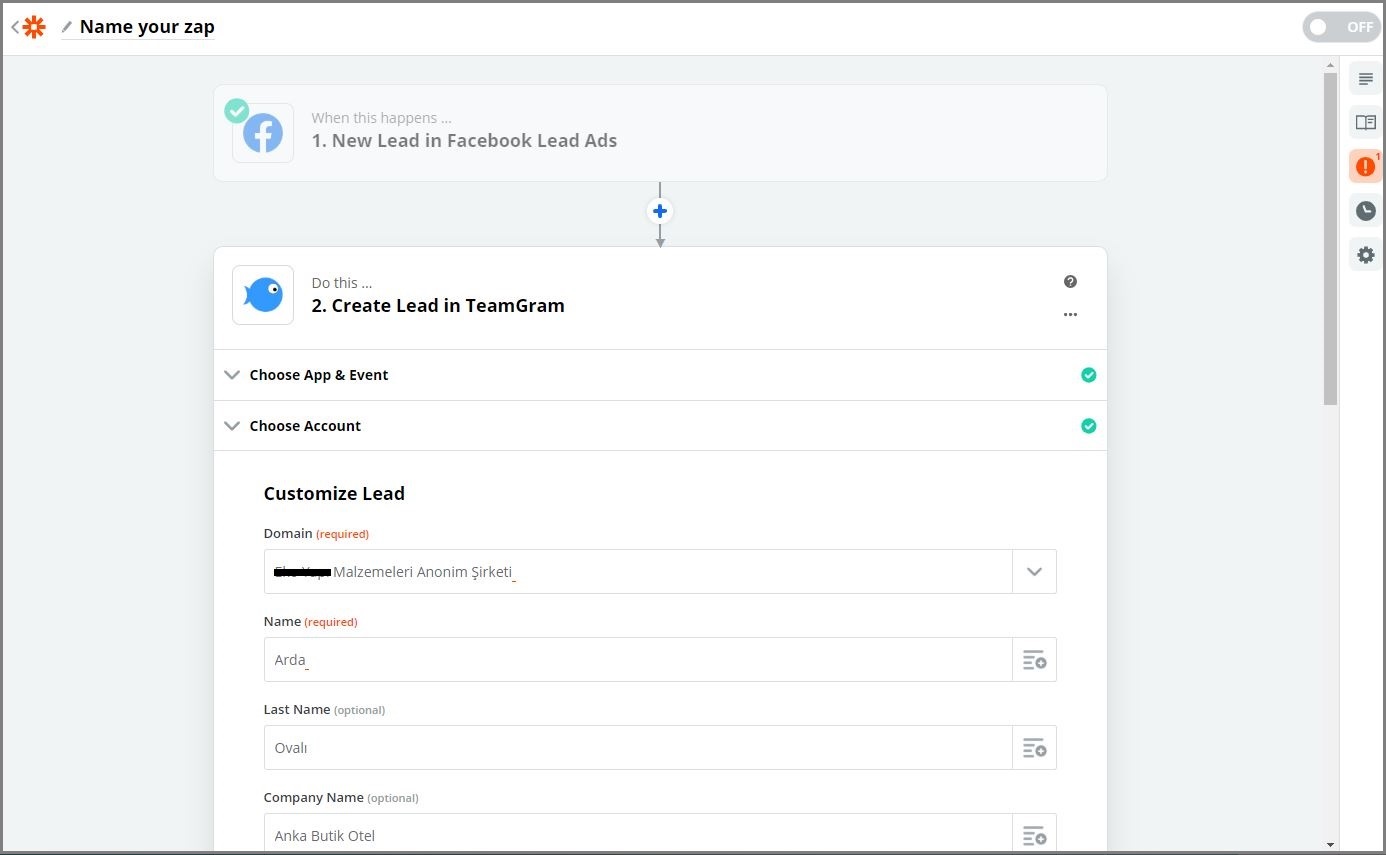
Zap’ın doğru çalıştığından emin olmak için test etmeniz gerekir. Bu adımda, tetikleyici için uygulamadan hangi bilgilerin kullanılacağını göreceksiniz. Tetikleyicinin çalıştığından emin olmak için “Test & Continue” butonuna tıklayın. Bir sonraki adıma geçmeden önce başarı mesajını bekleyin.
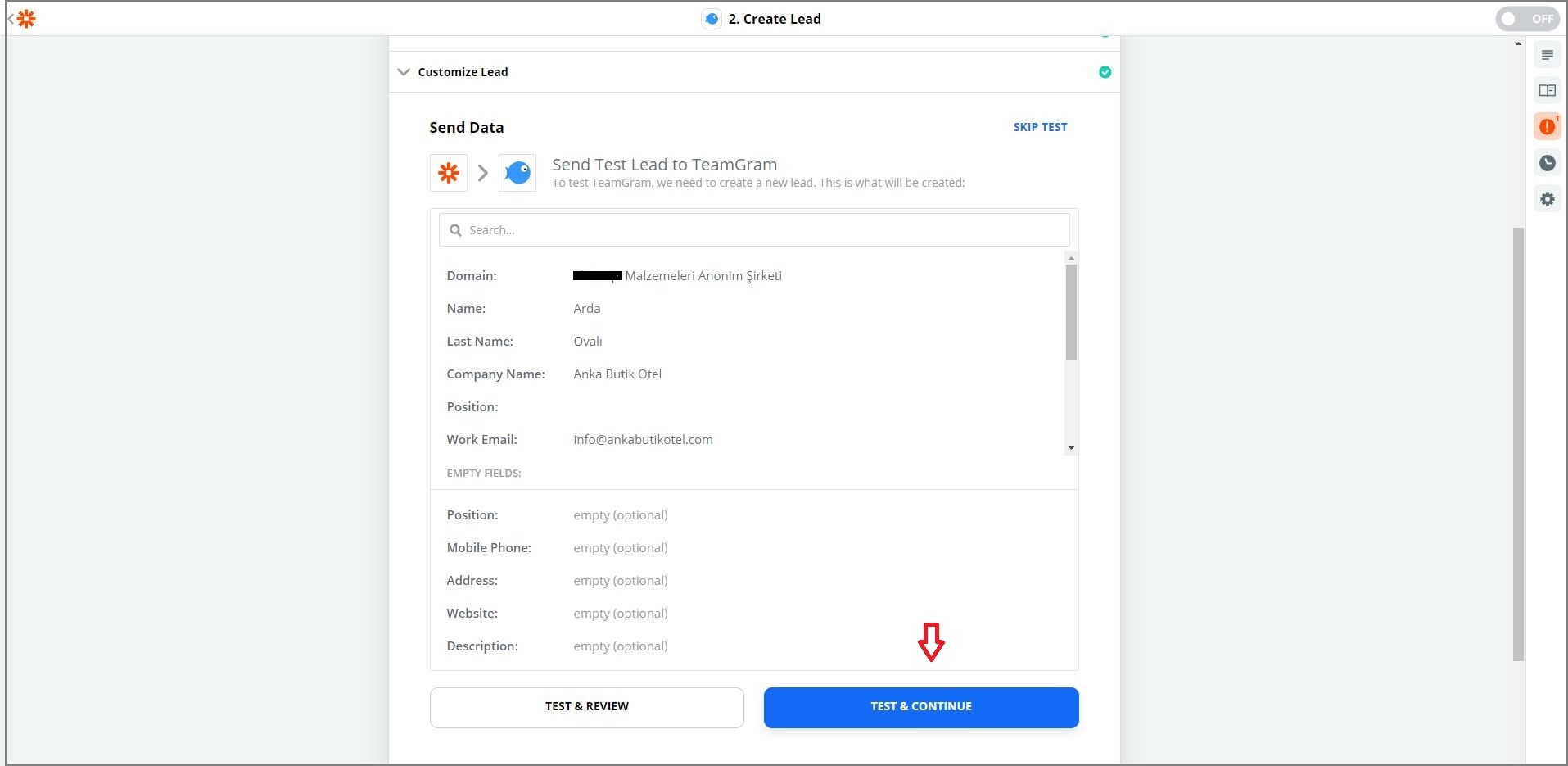
Testiniz başarılı bir şekilde gerçekleştikten sonra ekranda “Zap is ready – Now turn it on!” görünecektir. Şimdi gidip sağ üst köşede “OFF” konumundaki anahtarı “ON” konumuna getirebilirsiniz.